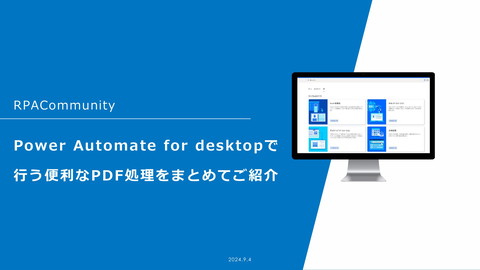はじめよう!Power Automate for desktop ~未経験者向け~
43K Views
February 21, 23
スライド概要
「はじめよう!Power Automate for desktop ~未経験者向け~」(RPACommunity主催)の登壇資料です。
(2023年2月21日オンライン開催)
関連スライド
各ページのテキスト
RPACommunity はじめよう! Power Automate for desktop 2 023.2.21
注意事項 1. 本セッションではPower Automate for desktopのことをPADと略します。 2. 本セッションの資料はPAD バージョン 2.28 に基づいて作成しています。今後のバージョンアップによって 画面等が変更される可能性があります。 3. 本日の資料はセッション終了後に公開予定です。イベントページから資料一覧をご確認ください。 2
Agenda 1. Power Automate for desktop 概要 2. Power Automate for desktop の インストール 3. Power Automate for desktop の 画面構成 4. はじめてのフロー作成 5. PADによるExcel操作 6. Excelファイルからオンプレ環境の アプリへの転記作業の自動化 7. 本日のまとめ
Power Automate for desktop概要
Microsoft Power Platformとは Power Platform: Microsoftが提供する、ノーコード/ローコード(少ないコードの記述)で ビジネスアプリを構築可能なサービス群 01 02 03 04 05 Power BI Power Apps Power Pages Power Automate Power Virtual Agents データ分析、可視化 業務アプリ開発 ビジネスWebサイト構築 処理の自動化、様々な サービス連携 チャットボット構築
Power Automateとは • 6 Power Automate:様々なクラウドサービスを連携させるクラウドフロー = デジタルプロセス オートメーション(DPA)と、PC上の操作を自動化するデスクトップフロー = ロボティックプロセス オートメーション(RPA)の両方の機能を併せ持つプロセスオートメーションサービス 1. クラウドフロー(DPA):Power Automate (for web) 2. デスクトップフロー(RPA):Power Automate for desktop ①メールを受信して クラウドフロー ②クラウドストレージに 添付ファイルを保存して ③チャットサービスで 通知して こんな業務を 自動化できます。 ④必要事項をオンプレDBに 転記する デスクトップフロー
Power Automate for desktopのシステム要件 1. ハードウェア(最低限) • • • CPU:2コア以上、1.00 GHz 以上 メモリー:2GB ストレージ:1GB 2. ハードウェア(推奨) • • • • CPU:2コア以上、1.60 GHz 以上 メモリー:4GB ストレージ:2GB GPUアクセラレーション 3. OS • • • ※ Windows 10 (Home、Pro、Enterprise) Windows 11 (Home、Pro、Enterprise) Windows Server 2016、2019、2022 ARMデバイスはサポート対象外 4. その他 • • • .NET Framework バージョン 4.7.2 またはそれ以降 インターネット環境必須 サインインするためのアカウント(個人のMicrosoftアカウント、 職場または学校アカウント) ※ 詳細はこちら:https://learn.microsoft.com/ja-jp/power-automate/desktopflows/requirements?WT.mc_id=M365-MVP-4029057 7
Power Automate for desktopのライセンスについて • WindowsユーザーであればPower Automate for desktopの一部機能を追加費用なしで利用可能 “Today, we are continuing this momentum by announcing that desktop automation in Power Automate Desktop will be available to Windows 10 users at no additional cost.” (本日、この勢いをそのままに、Power Automate Desktop(注:Power Automate for desktop の旧名)によるデスクトップ作業の自動化をWindows 10ユーザーに追加費用なしで提供するこ とを発表します。) 2021年3月のMicrosoftの発表(https://flow.microsoft.com/ja-jp/blog/automate-taskswith-power-automate-desktop-for-windows-10-no-additional-cost/ )より 一部の Windows ライセンスには Power Automate の限定的な使用権が含まれており、Power Automate Desktop の RPA 機能を利用した個人レベルのデスクトップ オートメーションの構 築と実行が可能です。これにより、ワークフローを遅くする可能性のあるレガシ タスクを、デ ジタル ワーカーによってさらに自動化できるようになるため、Windows ユーザーは RPA によ るロー コードの自動化を利用して、冗長で時間のかかるタスクの自動化に着手できます。 Power Platform ライセンス ガイド「Windows ライセンスに含まれる Power Automate の使用権」より 8
追加費用なしでは利用できない機能 9 • フローのスケジュール実行 • クラウドフローとの統合 • デスクトップショートカットからのフロー実行 • フローの共有 • カスタマーサポート 追加費用なし利用きる機能で検証を進め、費用対効果が望める のであれば有償プランの導入を検討するのが理想的! ・・・など <上記機能が含まれるプラン(有償)> • アテンド型 RPA のユーザーごとのプラン(Per-user plan with attended RPA) ※ 無人で実行する場合は別途アドオン(非アテンド型 RPA、ホスト型 RPA)が必要 • 従量課金制プラン 参考: • Power Automate 価格 https://powerautomate.microsoft.com/ja-jp/pricing/ • ライセンスガイド https://go.microsoft.com/fwlink/?LinkId=2085130&clcid=0x411 • Power Automate for desktop のサポート範囲について https://jpdynamicscrm.github.io/blog/powerautomate/PowerAutomateDesktopSupportability/
Power Automate for desktopの インストール
Power Automate for desktopのインストール(1) • インストーラーのダウンロードページ(https://learn.microsoft.com/ja-jp/power-automate/desktopflows/install )を開き、「Power Automate インストーラーをダウンロードします」リンクからインス トーラー(Setup.Microsoft.PowerAutomate.exe)をダウンロードします。 11
Power Automate for desktopのインストール(2) • ダウンロードしたインストーラー(Setup.Microsoft.PowerAutomate.exe)を実行し、画面の指示に 従ってインストールを行います。 12
Power Automate for desktopのインストール(3) 13
Power Automate for desktopのインストール(4) • 「使用条件」に問題が無ければ、「[インストール]を選択すると、Microsoft の 使用条件 に同意したことに なります」にチェックを入れ、「インストール」ボタンをクリックします。 14
Power Automate for desktopのインストール(5) • ユーザーアカウント制御(UAC)の確認ダイアログが表示された場合は、「はい」ボタンをクリックします。 15
Power Automate for desktopのインストール(6) 16
Power Automate for desktopのインストール(7) • 17 インストール成功画面が表示されたら、「拡張機能を有効にする」からブラウザーのリンクをクリックします。
Power Automate for desktopのインストール(8) • ブラウザーで拡張機能のインストール画面が表示されるので、「インストール」ボタンをクリックして 拡張機能をインストールします。 18
Power Automate for desktopのインストール(9) • 「拡張機能の追加」ボタンをクリックします。 19
Power Automate for desktopのインストール(10) • アドレスバー横にある「拡張機能」ボタンから「ツール バーに表示」ボタンをオンにすることで、 アイコンがツールバーに表示されるようになります。 20
Power Automate for desktopのインストール(11) • インストール成功画面に戻ったら、「アプリを起動する」ボタンをクリックします。 21
Power Automate for desktopのインストール(12) • Power Automate for desktopのアプリが起動し、サインイン画面が表示されます。 22
Power Automate for desktopのインストール(13) • インストールが完了すると、デスクトップやスタートメニューにアイコンが追加されていることが 確認できます。 23
Power Automate for desktopの画面構成
Power Automate for desktopの画面構成 – コンソール • コンソール:起動すると最初に表示される画面。既存のフローを管理し、フローデザイナーを起動 してフローを編集したり、新しいフローを作成したりできるメイン画面です。 25
Power Automate for desktopの画面構成 – フローデザイナー • 26 フローデザイナー:フローの作成や編集を行う画面。フローの作成、デバッグに必要な機能が含ま れており、変数やUI要素、画像の管理を行うことができます。 1.メニューバー 2.ツールバー 6.変数ペイン 7.検索フィールド 3.「サブフロー」タブ、 「Main」タブ 4.アクションペイン 8.ワークスペース 5.ステータスバー
Power Automate for desktopの画面構成 – フローデザイナー(メニューバー) • メニューバー:フローの保存や実行など、各種操作がメニューごとにまとめられています。 27
Power Automate for desktopの画面構成 – フローデザイナー(ツールバー) • ツールバー:「保存」、「実行」、「停止」、「アクションごとに実行」、「レコーダー」ボタン (※マウスやキーボード操作を追跡して各アクションを個別に記録する機能)が配置されています。 保存 実行 停止 アクションごとに実行 レコーダー 28
Power Automate for desktopの画面構成 – フローデザイナー(「サブフロー」タブ、「Main」タブ) • メインフロー:フロー実行時に最初に実行されるフローです。 • サブフロー:アクションの組み合わせを「サブフロー」としてグループ化できます。頻繁に実行す る処理をサブフローとすることで、メインフローの煩雑化を防ぎます。 29
Power Automate for desktopの画面構成 – フローデザイナー(アクションペイン) • アクション:フローを構成する部品です。400個ほどのアクションが標準で用 意されており(一部有償ライセンス要)、目的に応じたアクションを組み合わせ ることで、フローを作成します。 ➢ アクション一覧: https://www.ka-net.org/blog/?p=13749 • フロー:一連の処理の流れのことで、上から順番に実行されます。 • アクションペイン:すべてのアクションがグループごとにまとめられています。 特定のアクションを素早く見つけたいときは、検索バーにアクションの名前を 入力します。 30
Power Automate for desktopの画面構成 – フローデザイナー(ステータスバー) • ステータスバー:編集中のフローの状態、アクション数(選択中のアクション数も)、サブフロー数を 表示します。実行遅延フィールドでは、フロー デザイナーで各アクションを実行した後にフローが 待機する時間を設定します(1ミリ秒~10000ミリ秒)。既定の値を変更することで、フローの待機時 間をミリ秒単位で調整できます。 31
Power Automate for desktopの画面構成 – フローデザイナー(変数ペイン) • 変数ペイン:フローで使用するすべての変数が表示されます。フロー実行中は現在の値が確認でき、 画面下部の消しゴムアイコンをクリックすることで値をクリアします。このペインでは、変数の検 索や名前の変更、使用状況の検索、機密情報としてマーク、ピン留め、タイプ別のフィルターを行 うことができます。 32
Power Automate for desktopの画面構成 – フローデザイナー(検索フィールド) • 検索フィールド:フロー内のテキスト文字列、アクション、変数を検索する際は画面右上にある検 索フィールドを使用します。検索結果は画面下部の結果ペインに表示され、結果をダブルクリック するとヒットしたアクションが強調表示されます。 33
Power Automate for desktopの画面構成 – フローデザイナー(ワークスペース) • ワークスペース:フローデザイナーの中央部分はワークスペースと呼ばれ、ここにアクションを並 べてフローを組み立てます。 34
はじめてのフロー作成
はじめてのフロー作成(1) 1. アプリを起動後、サインイン画面が表示されたらメールアドレスを入力し、「サインイン」ボタンを クリックします。 36
はじめてのフロー作成(2) 2. パスワードを入力し、「サインイン」ボタンをクリックします。 37
はじめてのフロー作成(3) 3. 「Power Automate へようこそ」画面が表示されたら「次へ」ボタンをクリックします。 38
はじめてのフロー作成(4) 4. 「国/地域の選択」画面が表示されたら「日本」を選択し、「開始する」ボタンをクリックします。 「不定期のキャンペーンに関するメールを受け取る」はチェックしなくても構いません。 39
はじめてのフロー作成(5) 5. メイン画面であるコンソールが表示されたら、「新しいフロー」ボタンをクリックします。 40
はじめてのフロー作成(6) 6. 「フローを作成する」画面が表示されたらフロー名を入力し、「作成」ボタンをクリックします。 41
はじめてのフロー作成(7) 7. 自動的にフローデザイナー画面が表示されます。 42
はじめてのフロー作成(8) 8. アクションペインの「メッセージ ボックス」アクショングループにある「メッセージを表示」アク ションをワークスペースにドラッグ&ドロップします。 (※「メッセージを表示」アクションのダブルクリックでも可) 43
はじめてのフロー作成(9) 9. メッセージを表示画面が表示されるので、下記必要事項を 入力・設定し、「保存」ボタンをクリックします。 A) メッセージ ボックスのタイトル:はじめてのフロー B) 表示するメッセージ:Hello world C) メッセージ ボックス アイコン:情報 D) メッセージ ボックス ボタン:OK E) メッセージ ボックスを常に手前に表示する:オン 44
はじめてのフロー作成(10) 10. 「保存」ボタンをクリックしてフローを上書き保存します。 45
はじめてのフロー作成(11) 11. 「実行」ボタンをクリックして作成したフローを実行します。 46
はじめてのフロー作成(12) 47 12. 指定したメッセージボックスが表示されることが確認できます。 以上ではじめてのフローの作成と動作確認は終了です。
はじめてのフロー作成(13) ※ コンソールの「例」タブからは標準で用意されているサンプルフローを実行でき、このフローを元に 新しいフローを作成することもできます。 48
ここでワンポイント!
フローの実行速度について 50 実行速度 デバッグ コンソール 〇 × デザイナー × 〇 • コンソールのフロー名の隣にある「実行」ボタンからもフローを実行できます。 • デザイナーから実行するよりも早くフローを実行できますが、ブレークポイントによる一時停止や 変数ペインによる内容確認ができません。
追加費用無しでもできるアクション・フローのコピー方法 (1) 1. PADではデザイナーでアクションを選択して、「編集」メニューから「コピー」をクリックすることで選択 したアクションをコピーできます(Ctrl + Cでも可) 。 2. コピーしたアクションは「編集」メニューのから「貼り付け」をクリックすることで選択位置に貼り付ける ことができます(Ctrl + Vでも可) 。 51
追加費用無しでもできるアクション・フローのコピー方法 (2) 3. コピーしたアクションはメモ帳等のテキストエディタに貼り付けることができ、テキストファイルとして 保存することもできます。 52
追加費用無しでもできるアクション・フローのコピー方法 (3) 4. アクションをすべて選択(Ctrl + A)して、メモ帳に貼り付けることでフロー全体をテキストファイルとして 保存できます。 ※コピーできないものがある等制限があります。 53
追加費用無しでもできるアクション・フローのコピー方法 (4) 5. テキストファイルからデザイナーにフローをコピー&ペーストすることもできます。 フローをテキストファイルとして保存することで 追加費用無しでもフローを共有できます。 54
PADによるExcel操作
PADからExcelを操作してみましょう(1) 1. 「Excel の起動」アクション: A) Excel の起動:空のドキュメントを使用 ※「次のドキュメントを開く」で指定したExcelファイ ルを開くこともできます。 B) インスタンスを表示する:オン C) 生成された変数:%ExcelInstance% 56
PADからExcelを操作してみましょう(2) 57 2. 「アクティブな Excel ワークシートの設定」アクション: A) Excel インスタンス: %ExcelInstance% B) 次と共にワークシートをアクティブ化:インデックス ※「名前」でアクティブにするワーク シートを名前で指定することもできます。 C) ワークシート インデックス:1 ※インデックスは1から始まるため、最初のワークシートを指定 する場合は「1」になります。 Excelファイルを操作するときは最初に対象となる ワークシートを選択することを心がけましょう。
PADからExcelを操作してみましょう(3) 3. 「Excel ワークシートに書き込む」アクション: A) Excel インスタンス: %ExcelInstance% B) 書き込む値: Hello world C) 書き込みモード:指定したセル上 ※「現在のアクティブなセル上」でアクティブセルを指定できます。 D) 列:B ※「1, 2, 3…」のように列番号で指定することもできます。 E) 行:3 58
PADからExcelを操作してみましょう(4) 4. 「実行」ボタンをクリックしてフローを実行してみましょう。Excelが起動し、最初のワークシートの セルB3に「Hello world」が書き込まれることが確認できます。 59
PADからExcelを操作してみましょう(5) 5. 「変数の設定」アクション: A) 変数:%Num% B) 値:0 ※ セルに書き込む数値を変数として定義します。 60
PADからExcelを操作してみましょう(6) 6. 「Loop」アクション: A) 開始値:4 B) 終了:7 C) 増分:1 D) 生成された変数:%LoopIndex% 61
PADからExcelを操作してみましょう(7) 7. 「変数を大きくする」アクション: ※「Loop」と「End」の間にドラッグ&ドロップします。 A) 変数名:%Num% B) 大きくする数値:10 62
PADからExcelを操作してみましょう(8) 8. 「Excel ワークシートに書き込む」アクション: A) Excel インスタンス: %ExcelInstance% B) 書き込む値: %Num% C) 書き込みモード:指定したセル上 D) 列:B E) 行:%LoopIndex% 63
PADからExcelを操作してみましょう(9) 9. 「実行」ボタンをクリックしてフローを実行してみましょう。Excelが起動し、最初のワークシートの セルB3に「Hello world」、ループ処理によってセルB4からB7に10から40までの値が書き込まれること が確認できます。 64
Excelファイルからオンプレ環境の アプリへの転記作業の自動化
Excelにあるデータをレガシーシステムに転記してみよう! ※ 動画URL: https://www.youtube.com/watch?v=vd0Y8pYD75M 66
ここでワンポイント!
ブラウザー操作の自動化には気をつけよう! • PADにはブラウザーを操作するためのアクションが数多く用意されており、 簡単に自動操作できるようになっています。 • 実は、ロボットやプログラムによる自動操作を禁止しているサイトは数多 くあります。 (例)Twitter、Facebook、Yahoo!路線情報 など • 68 ブラウザー操作の自動化を行う際は、対象サイトで自動化が許可されてい るかどうかを事前に確認しておきましょう。 明示的に許可されていない場合は避けた方が無難!
本日のまとめ
本日のまとめ 70 1. Power Automate for desktop(PAD)はMicrosoftが提供するプロセスオートメーションサービス 「Power Automate」の一機能(デスクトップフロー・RPA)です。 2. PADには標準で数多くのアクションが用意されているため、コードを書くことなく様々な操作を自 動化できます。 3. WindowsユーザーであればPADを追加費用無しで使用できますが、利用できる機能は限定的です。 4. 追加費用無しではスケジュール実行や作成したフローの共有ができず、サポートも無いため、業務 での利用は有償プランの導入をオススメします。 追加費用無しでも非常に多くの機能が使えます。 まずは実際に触さわってみましょう!
参考資料、その他
使用した画像など 1. Microsoft Power Platform icons https://learn.microsoft.com/en-us/power-platform/guidance/icons?WT.mc_id=M365-MVP-4029057 2. 「851マカポップ」フォント http://pm85122.onamae.jp/851mkpop.html 72
参考資料 73 1. できるPower Automate for desktop / 著・あーちゃん https://book.impress.co.jp/books/1122101126 2. できるPower Automate Desktop [特別版] ※フォームから氏名等を登録すれば旧版(一部抜粋)がDL可能 https://info.microsoft.com/JA-PowerAuto-CNTNT-FY22-09Sep-30-Power-Automate-DesktopSRGCM4999_LP01-Registration---Form-in-Body.html 3. はじめてのPower Automate Desktop / 著・株式会社ASAHI Accounting Robot研究所 https://gihyo.jp/book/2021/978-4-297-12311-6 4. Microsoft Power Automate入門 プログラミングなしで業務を自動化! / 著・松本 典子 https://www.shoeisha.co.jp/book/detail/9784798170541 ※ 画像は Amazon より ※ 画像は Amazon より
- https://book.impress.co.jp/books/1122101126
- https://info.microsoft.com/JA-PowerAuto-CNTNT-FY22-09Sep-30-Power-Automate-Desktop-SRGCM4999_LP01-Registration---Form-in-Body.html
- https://gihyo.jp/book/2021/978-4-297-12311-6
- https://www.shoeisha.co.jp/book/detail/9784798170541
- https://amazon.jp/dp/4297123118
- https://amazon.jp/dp/4295015938
参考Webサイト(1) 1. Microsoft Power Platform https://powerplatform.microsoft.com/ja-jp/ 2. Power Automate デスクトップの使用開始 https://learn.microsoft.com/ja-jp/training/modules/pad-first-steps/?WT.mc_id=M365-MVP-4029057 3. Power Automate フロー デザイナー https://learn.microsoft.com/ja-jp/power-automate/desktop-flows/flow-designer?WT.mc_id=M365MVP-4029057 4. フロー デザイナーのワークスペースを管理する https://learn.microsoft.com/ja-jp/power-automate/desktop-flows/designerworkspace?WT.mc_id=M365-MVP-4029057 5. デスクトップ フローを記録する https://learn.microsoft.com/ja-jp/power-automate/desktop-flows/recording-flow?WT.mc_id=M365MVP-4029057 74
- https://powerplatform.microsoft.com/ja-jp/
- https://learn.microsoft.com/ja-jp/training/modules/pad-first-steps/?WT.mc_id=M365-MVP-4029057
- https://learn.microsoft.com/ja-jp/power-automate/desktop-flows/flow-designer?WT.mc_id=M365-MVP-4029057
- https://learn.microsoft.com/ja-jp/power-automate/desktop-flows/designer-workspace?WT.mc_id=M365-MVP-4029057
- https://learn.microsoft.com/ja-jp/power-automate/desktop-flows/recording-flow?WT.mc_id=M365-MVP-4029057
参考Webサイト(2) 75 6. アクションとアクション ペインを構成する https://learn.microsoft.com/ja-jp/power-automate/desktop-flows/actions-pane?WT.mc_id=M365MVP-4029057 7. デスクトップ フローのデバッグ https://learn.microsoft.com/ja-jp/power-automate/desktop-flows/debugging-flow?WT.mc_id=M365MVP-4029057 8. 変数と変数ペインを管理する https://learn.microsoft.com/ja-jp/power-automate/desktop-flows/managevariables?WT.mc_id=M365-MVP-4029057 9. 変数のデータ型 https://learn.microsoft.com/ja-jp/power-automate/desktop-flows/variable-datatypes?WT.mc_id=M365-MVP-4029057
- https://learn.microsoft.com/ja-jp/power-automate/desktop-flows/actions-pane?WT.mc_id=M365-MVP-4029057
- https://learn.microsoft.com/ja-jp/power-automate/desktop-flows/debugging-flow?WT.mc_id=M365-MVP-4029057
- https://learn.microsoft.com/ja-jp/power-automate/desktop-flows/manage-variables?WT.mc_id=M365-MVP-4029057
- https://learn.microsoft.com/ja-jp/power-automate/desktop-flows/variable-data-types?WT.mc_id=M365-MVP-4029057
参考Webサイト(3) 10. Power Automate デスクトップの変数の処理 https://learn.microsoft.com/ja-jp/training/modules/pad-variables/?WT.mc_id=M365-MVP-4029057 11. 条件 https://learn.microsoft.com/ja-jp/power-automate/desktop-flows/actionsreference/conditionals?WT.mc_id=M365-MVP-4029057#if 12. プロセス オートメーションの種類 https://learn.microsoft.com/ja-jp/power-automate/guidance/planning/various-types-processautomation?WT.mc_id=M365-MVP-4029057 13. 無償提供の Power Automate Desktop でフローを自動化しよう! https://www.microsoft.com/ja-jp/biz/smb/column-power-automate-desktop.aspx 14. 前提条件と制限 https://learn.microsoft.com/ja-jp/power-automate/desktop-flows/requirements?WT.mc_id=M365MVP-4029057 76
- https://learn.microsoft.com/ja-jp/training/modules/pad-variables/?WT.mc_id=M365-MVP-4029057
- https://learn.microsoft.com/ja-jp/power-automate/desktop-flows/actions-reference/conditionals?WT.mc_id=M365-MVP-4029057#if
- https://learn.microsoft.com/ja-jp/power-automate/guidance/planning/various-types-process-automation?WT.mc_id=M365-MVP-4029057
- https://www.microsoft.com/ja-jp/biz/smb/column-power-automate-desktop.aspx
- https://learn.microsoft.com/ja-jp/power-automate/desktop-flows/requirements?WT.mc_id=M365-MVP-4029057
参考Webサイト(4) 77 15. Power Automate for desktop のサポート範囲について https://jpdynamicscrm.github.io/blog/powerautomate/PowerAutomateDesktopSupportability/ 16. Power Automate/Power Automate for desktopの概要と基礎を学ぶ https://gihyo.jp/article/2022/07/basics-of-power-automate 17. Power Automateのデスクトップフローとクラウドフローを接続して使う〔準備編〕 https://ascii.jp/elem/000/004/095/4095721/ 18. デスクトップフローの容量について考えてみた https://tana-techlog.net/?p=797 19. 【Windows 10版でどこまでできるか】Power Automate Desktop のライセンスやできることや気になること まとめ【随時更新】 https://qiita.com/maekawawawa/items/b9c7b866f5ee31d2acd3
参考Webサイト(5) 78 20. Power Automate って何か説明できますか?(@yugoes1021 さん) https://www.docswell.com/s/yugoes1021/K24LQ9-2023-02-18-PowerAutomate 21. RPACommunityチャンネル - YouTube https://www.youtube.com/@RPACommunity 「Power Automate」で検索すると 関連動画を絞り込めます。